随着小米逐渐收紧手机 Bootloader 解锁政策,一加手机便成为了可能是 国内 最适合刷机爱好者的安卓设备:解锁不设限、Root 后在一定范围内支持保修。我能理解厂商封堵刷机的考量,如今的安卓生态早已告别那个功能匮乏、需要靠刷机来弥补的时代,再加上深度定制的 UI 系统和基于硬件的定制化功能,都让第三方 ROM 的生存空间日益萎缩。当刷机变得不再必要,刷机文化式微是必然的趋势。但安卓的魅力,始终来源于它的开放性,我还清楚地记得在小米 5 上实现三系统共存时那种纯粹的快乐——即便这并没有什么意义。
在因骁龙 888 的拉胯而从小米 11 转向 iPhone 之后,我已经有 4 年没接触过刷机了。这次有幸拿到一部一加 Ace5 Pro,机主 拜托我帮忙解锁并隐藏 Root,我得以借此再过一把刷机的瘾。
本文是机器快速上手及刷机过程的简要记录。
关于手机
一加 Ace5 Pro 发布于 2024 年 12 月 26 日,搭载当下最新的旗舰芯片 高通骁龙 8 至尊版,配备 6.78 英寸的直面屏和 6100mAh 大电池,整机仅重 203g,和我手上的 iPhone 比较,轻得相当明显。
既然定位电竞手机,这样的配置倒还算中规中矩。我手上这台是 12GB+256GB 的内存和存储,只是打游戏的话还算够用,即便再安装个微信也不在话下。但要拿微信办公的话得另当别论。
后置三摄采用浴霸式排布,最高像素 5000 万。随手在昏暗的室内拍了一张,感觉色彩比我的 iPhone 要鲜艳一些。
拍照水平太次,看不出所以然来。
不过话说回来,可能是我太久没关注安卓市场,再加上之前基本只接触过小米的缘故,对其他品牌的产品线了解相当有限。我只能顺着「小米数字系列是高端旗舰,Redmi K 系列是中高端旗舰」的逻辑,猜想只划分为数字和 Ace 两条产品线、价格区间也近似的一加,定位应该也差不多。可是查询参数时才惊讶地发现,搭载相同 CPU 的一加 Ace5 Pro 居然比一加 13 的安兔兔跑分高了三万多。只能归结于晚发布的 Ace5 Pro 在芯片调教上要比老前辈更成熟一些。
关于系统
现在的一加预装的是和母公司 OPPO 一样的 ColorOS,我这台一加 Ace5 Pro 搭载的是最新的 ColorOS 15。这是我第一次使用 ColorOS,新鲜感虽谈不上十足,但也有些好奇心在。
桌面中规中矩,看不出明显的差异,至少和我印象中的 氢 OS 不太相似,毕竟氢壁纸在当时可算是独一档的设计。(我这是什么老古董)
毕竟现在的系统大都趋于雷同,做得太复杂是需要额外的上手成本的。
所以我直奔系统预装应用,倒要看看是不是只有小米才会预装一堆垃圾。
果不其然,大家都是半斤八两。
可当我尝试批量卸载这些应用时,才注意到无法直接在 抽屉模式 下批量卸载它们,提示仅能移除图标。
小米不是这样教我的诶,我记得把这些图标往顶栏拖动,是有一个按钮可以直接卸载的。
翻了翻桌面设置,才注意到 ColorOS 的桌面只有在 标准模式 下,才能批量卸载应用。
抽屉模式下,需要进入应用抽屉,点击右上角「管理」,勾选应用后,才可以批量卸载。
奇怪的逻辑。
预装应用如此,广告尤甚。ColorOS 锁屏默认使用「乐划锁屏」推送垃圾新闻、短视频和广告不说,系统自带应用还有无法关闭的广告。尤其是自带浏览器。浏览器不仅有开屏广告,主页还充满了各种各样低俗的广告。网页无法打开时还会推送低俗新闻,锁屏后重新打开浏览器还会弹一次开屏广告。即便能切换成极简模式,搜索框中也无时无刻不在滚动着广告推送。
乐划锁屏倒是能关,可这浏览器怎么都找不到关闭广告的入口。小米被骂了一顿之后老实了不少,系统广告大部分支持关闭。但一加我 简单 翻了翻,没有看到明显的关闭广告的选项。顶多一刀切关闭通知,或者卸载了之。
不过在试着整理桌面时,意外地发现 ColorOS 的应用文件夹居然支持自由调整大小。不仅可以横向/竖向拉伸,还能变成长条形、方形等不同布局。如果 iOS 能把这文件夹调整方式抄了去的话,我的桌面也能变得好看一些。
对比小米的设计,ColorOS 的处理方法明显更灵活,实际使用起来也顺手得多。
还发现了一个叫做「一加互传」的功能,写着支持 iPhone。我以为会是使用相同协议无感传输的那种,结果还是需要在 iPhone 端安装「O+互联」APP 才能互相传输文件。那和两台设备都安装一个互传应用并没有什么实质上的区别,只是一加自带了这个互传 APP 而已。
还有其他基于机载 AI 的功能,因为需要登录欢太账户,没能体验;另外骁龙 8 至尊版的游戏性能,因为只是解锁刷机,也没有深度测试一番。
最后是把小米 11 刷成 ColorOS 体验了番 AI……
关于刷机
一加解锁 Bootloader 不像小米需要下载专用的解锁工具,直接在「开发者选项」中允许「OEM 解锁」,再重启至 Fastboot 模式,然后使用 fastboot 命令,即可完成解锁,非常简单。
至于获取 Root 权限,我还停留在使用 Magisk 获取 Root 的古早思维,不知道现在是不是有什么新的方式。网上搜索了一圈,都推荐使用 KernelSU 获取 Root 权限。简单翻阅了下官方文档,似乎使用 LKM 模式 修补官方 init_boot.img 镜像的方式,和为 Magisk 修补 boot.img 镜像差不多。按部就班实操了一遍,成功获取到了 Root 权限。
刷机有风险,请做好救砖的心理准备!!!
准备
在开始之前,需要准备以下工具:
- ADB Tool:用以执行 adb 和 fastboot 指令,传送门
- Fastboot 驱动:解决 fastboot 指令不生效的问题,传送门
- payload-dumper-go:提取原厂系统安装包中的
init_boot.img,用以后续修补 KernelSU,传送门 - KernelSU 管理器:管理 Root 权限,传送门
解锁
首先,打开设置,下拉至「关于本机」,点击「版本信息」。接着连续点击顶部「版本号」7 次,开启「开发者选项」。
返回设置。下拉至「系统与更新」,点击「开发者选项」,找到「OEM 解锁」并开启,以允许解锁引导加载程序;开启「USB 调试」,以便后续连接电脑执行解锁命令。
将手机通过 原装数据线 与电脑相连接。接着,打开 我的刷机传家宝 ADB Tool,双击 打开CMD命令行.bat ,弹出终端窗口后输入:
adb devices此时手机应当会弹出 USB 调试 授权,勾选 一律允许 并确认即可。
终端中会输出 List of devices attached 列出当前 adb 设备。
随后,再执行:
adb reboot bootloader等待手机重启至 Bootloader 模式。
一加的 Bootloader 模式,屏幕左上角有一个显眼的 START 提示,下方以英文标注:
Press volume key to select, and press power key to select.
意为「使用音量按键选择,按下电源按键确认选择」。
以红字 DEVICE STATE - locked 提示设备已上锁。
完整示例如下,仅供参考:
-----------------------------------
START
-----------------------------------Press volume key to select, and press power key to select.
FastBoot Mode
PRODUCE_NAME - sun
VARIANT - SMB UFS
BOOTLOADER VERSION -
BASEBAND VERSION -
SERIAL NUMBER - abcedf
SECURE BOOT - yes
DEVICE STATE - locked
在 adb 工具中输入:
fastboot devices如果正常如下图输出设备代号,即可继续执行解锁命令。

总之,在 fastboot devices 命令有正常输出后,继续在终端中输入解锁命令:
fastboot flashing unlock此时终端中应当会提示:
D:\ADB Tool>fastboot flashing unlock
OKAY [ 0.015s]
Finished. Total time: 0.016s而手机上会出现解锁相关的警告。按 音量下键 选中 UNLOCK THE BOOTLOADER,再按下 电源键 确认解锁。
解锁将自动清空所有数据,并自动重启至开机引导模式。
修补
根据 KernelSU 官方文档 的说明,需要先检查设备是否支持使用 KernelSU。下载并安装 KernelSU 管理器后,打开 KernelSU。
- 如果应用程序显示 “不支持”,则表示您的设备不支持 KernelSU,你需要自己编译设备的内核才能使用,KernelSU 官方不会也永远不会为你提供一个可以刷写的 boot 镜像。
- 如果应用程序显示 “未安装”,那么 KernelSU 支持您的设备;可以进行下一步操作。
咱的设备当然是支持的,估计是一些不常见的古董才会不被 KernelSU 支持。
接着,下载官方原版系统更新包。因为不知道从哪里可以获取到完整包,这里使用的是 大侠阿木 提供的全量更新包 度盘链接。
这里我使用的是 PKR110_15.0.0.800(CN01) 版本,度盘中还提供了数个官方下载链接,如果没有度盘会员可以直接使用官方链接下载。
接着,解压安装包,获取 payload.bin 文件。
随后,下载 payload-dumper-go,并解压 payload-dumper-go_x.x.x_windows_amd64.zip,打开该文件夹,将上面获取到的 payload.bin 文件移动至该文件夹中。
接着在 该文件夹 空白处右键,选择「在终端中打开」。直接使用以下命令,可以省去将该应用添加到环境变量的步骤:
.\payload-dumper-go.exe payload.bin
boot.img 和 init_boot.img ,可以不必等待全部跑完流程,看到这俩文件被提取出来就可以按 CTRL+C 取消进程,关闭窗口。
本来准备试试 一加全能工具箱,但打开就提示「终端设置异常」,即便恢复为「Windows 控制台主机」也无济于事。想了想也就敲几个命令的事,就没再继续修复环境异常,可能是 Win11 下这个工具水土不服吧。
将 init_boot.img 拷贝至手机中,打开 KernelSU 管理器,点击顶部左边第一个按钮,选择修补本地 init_boot.img 。
KernelSU 会将修补过的镜像文件保存在原镜像同路径,命名格式为 kernelsu_patched_xx.img,拷贝至电脑备用。
我这台机子目前的系统版本号为
PKR110_15.0.0.800(CN01),如果你的版本号和我一致,可以直接使用我修补好的镜像。传送门但仍注意备份数据,并做好随时救砖的思想工作!!!!
Root
解锁完机子,修补好镜像,Root 就很简单了。先开启「USB 调试」并使用 ADB Tool 确认连接正常后,重启至 fastboot 模式:
adb reboot bootloader测试 fastboot 连接,确保有正常输出:
fastboot devices最后,将修补过的 kernelsu_patched_xx.img 使用以下命令刷入系统。
fastboot flash init_boot kernelsu_patched_xx.img你可以参考下图将文件拖动至工具中,不用手敲文件路径。
提示刷入完成后,再使用 fastboot reboot 命令重启系统。
即可在 KernelSU 中查看到 Root 状态。
隐藏
本来是计划把隐藏的方法完整记录下来的,奈何老弟整活把手机搞到无限重启,只能双清恢复出厂设置。我没有及时保存截图,一切努力付诸东流……
关于 KernelSU 的用法以及隐藏 Root 的方法,这里就不赘述了。可以尝试使用 KernelSU 自带的功能对特定应用还原环境,或是在安装 ZygiskNext 模块后,使用 LSPosed 框架配合 隐藏应用列表 隐藏特定应用。如果仍被检测到 Root,或是提示对系统已被改动,可以尝试安装 PlayIntegrityFix 和 TrickyStore 模块,一般就能摆脱嫌疑。
回锁
老弟发现这机子内核版本太高,不适合他搞小动作,准备退货。所以我辛辛苦苦解锁完、折腾完 Root 隐藏,还得全部清空给它锁回去……
上锁的话,需要先在 KernelSU 中选择「永久卸载」 移除 Root 权限和所有模块,还原原厂镜像。
保险起见,再使用完整包更新一遍系统,确保所有文件都恢复为原厂文件。
然后按照解锁的方式进入 fastboot 模式,使用以下命令回锁:
fastboot flashing lock手机上会弹出提示,选择锁定菜单即可。
重启手机后,如果开机界面没有出现设备已解锁的提示,就说明回锁成功了。
但看说这个操作非常危险,有概率使设备 变砖,我只是运气好才一次成功。大家千万不要没事干解锁回锁反复横跳……
关于救机
如果因为瞎折腾导致无限重启什么的,可以尝试使用 电源键+音量减键进入 Recovery 模式,尝试清除系统数据,看看能不能再次回到开机引导界面……
文章参考
文中提到的所有应用和工具:
解锁和 Root 方面的参考:
本文作者:mikusa
本文链接:https://www.himiku.com/archives/oneplus-ace5-pro.html
封面出处:よーな #Pixiv | 图片经过裁剪
版权声明:所有文章除特别声明外均系本人自主创作,转载及引用请联系作者,并注明出处(作者、原文链接等)。








































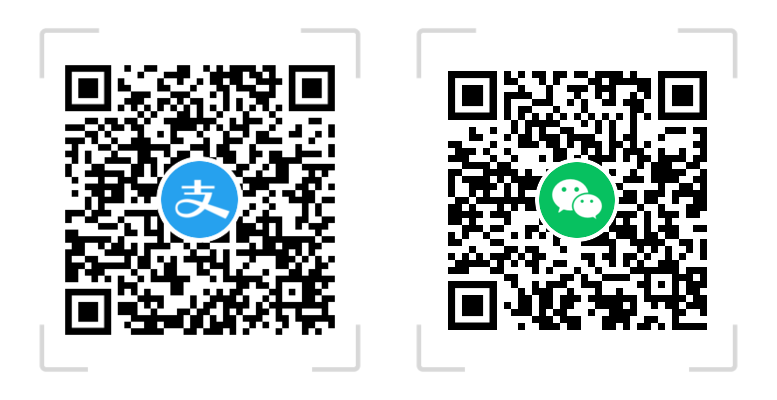
我是一加 Ace3 用户,也许这是最后一代曲屏一加了,我非常喜欢曲屏的质感,可惜后面全都是直屏。当时没考虑 Ace5,在我看来,Ace5 只是 Soc 升级,周边配置是全面倒退的,现在选择一加,纯粹是还有个解锁的退路。
来年就不能解锁了,到时候一块来玩pixel吧
已root完成,感谢大佬的教程
同一加ace5 pro,感觉效果还挺好。比较满意了
前阵子好像刷到一加也不允许解锁BL了来着
是的,估计以后也要像小米一样开始收紧了。国行以后可能没有还能root的手机了。真可惜啊
果子的广告更恶心人,还不如1+小米的直接。
root还算简单,但是要隐藏root并修复safetynet就难如登天了。八达通的app我用了一大堆方法还是不能用。Netflix只能播放720p(widevine变成了L3)。但是不root又会损失很多可玩性。
现在我的一加13刷了nameless os,非常丝滑,但是相机app还没移植过去
Nameless OS么,找类原生的时候有看到。我的知识库还停留在 PixelExperience

不知道有什么特别之处,看到支持 Ace3,我手里正好有一台
Nameless的小窗不太好用,负一屏是Google的新闻,相机可能不如ColorOS的版本。国产软件的压制我目前感觉还行(可能我用的大多是开源软件,体验不出来)。如果你喜欢md3的风格和无广告的体验,可以试试。记得要先备份完整的系统,免得要去售后刷机。也可以把相机换成GCam
看到时候已经晚了,过了退货期。root后发现安卓15太新了,狐狸面具+lsp后会把程序卡白屏,反复对比发现只要开了lsp 1.10.1就卡,mod版1.9.3也是
诶,KSU没有问题
可以参考这个issue?
https://github.com/JingMatrix/LSPosed/issues/261
要用actions构建的版本,因为release是好久之前的了,actions是最新的代码
https://github.com/JingMatrix/LSPosed/actions
除了一加,楼下的楼下说的摩托我记得也是秒解bl
最近618我也想冲台一加刷类原生 |´・ω・)ノ
类原生感觉没啥意思了诶,第三方 ROM 都不太好玩了 (´இ皿இ`)
第一眼看成了运动相机
我上个月底花了1100多买了一台 Moto G75 ,本来是奔着为数不多在售搭载LCD屏幕的手机去的,到手后才发现系统MyUI是类原生,没有任何广告,谷歌服务启用也只需点击按钮即可,甚至都不需要刷国际版系统,算是意外的惊喜。不得不说,现在国内在售的安卓反倒是冷门厂商的系统更加简洁与开放。
简洁意味着很多功能需要使用额外的软件弥补,冷门则意味着系统可能得不到及时的更新,各有所长吧算是

不过买pixel就没这种烦恼了
现在对刷机已经没什么热情了,工作后就是求一个系统稳定。去年买了个小米15Pro,澎湃2系统各种大大小小问题,体验太差。换回旧的果子用了,surge模块现在也挺多好用的。
确实,iOS玩机的路子和Android完全不一样。Android 需要动手能力,iOS不仅需要动手能力,还需要钞能力